iPad Pro苹果平板电脑朗读内容怎样高亮显示文字
1、我们在iPad Pro平板电脑桌面上找到设置图标
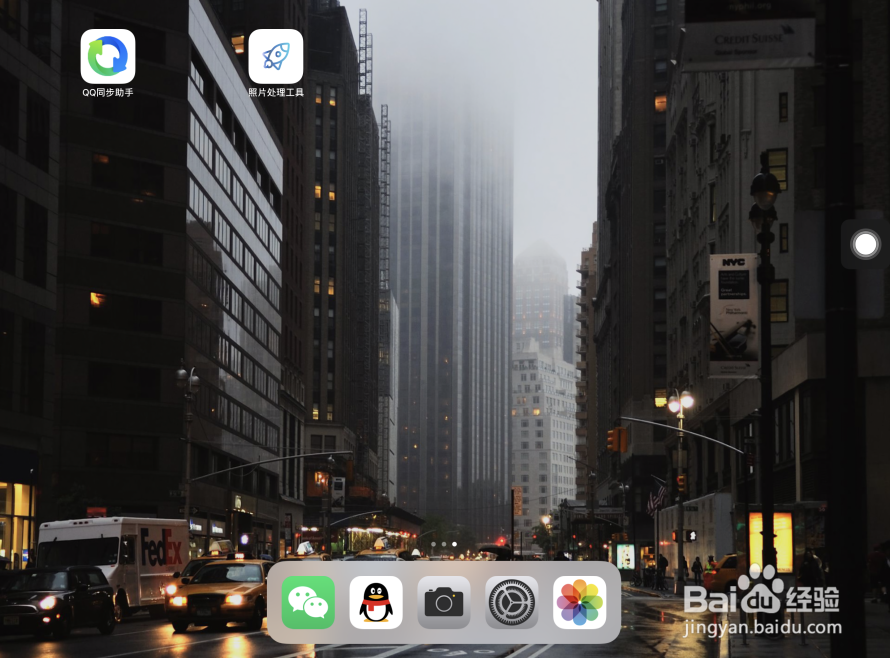
2、在打开的设置页面中,点击打开通用选项
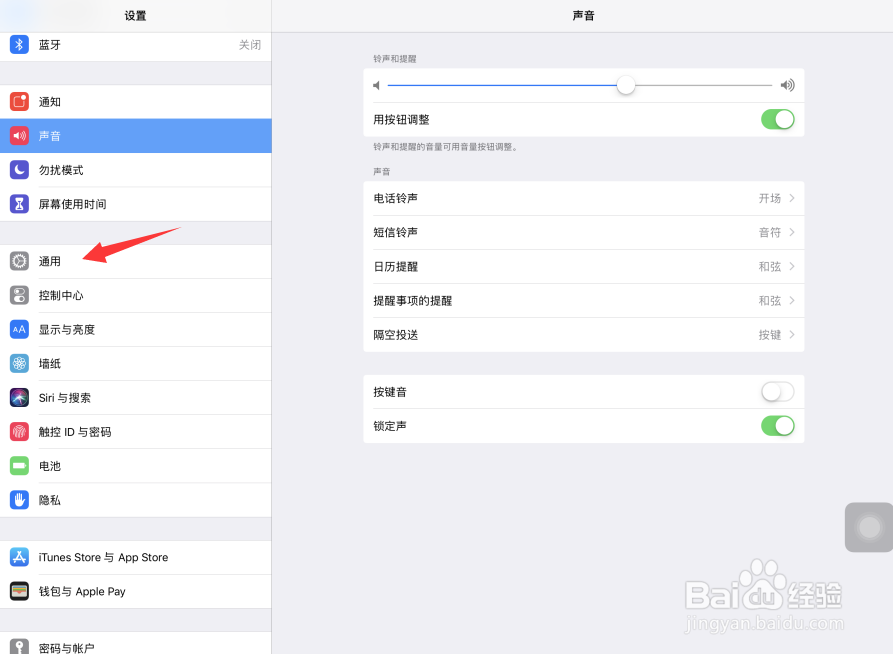
3、在打开的通用设置页面中,点击辅助功能栏目
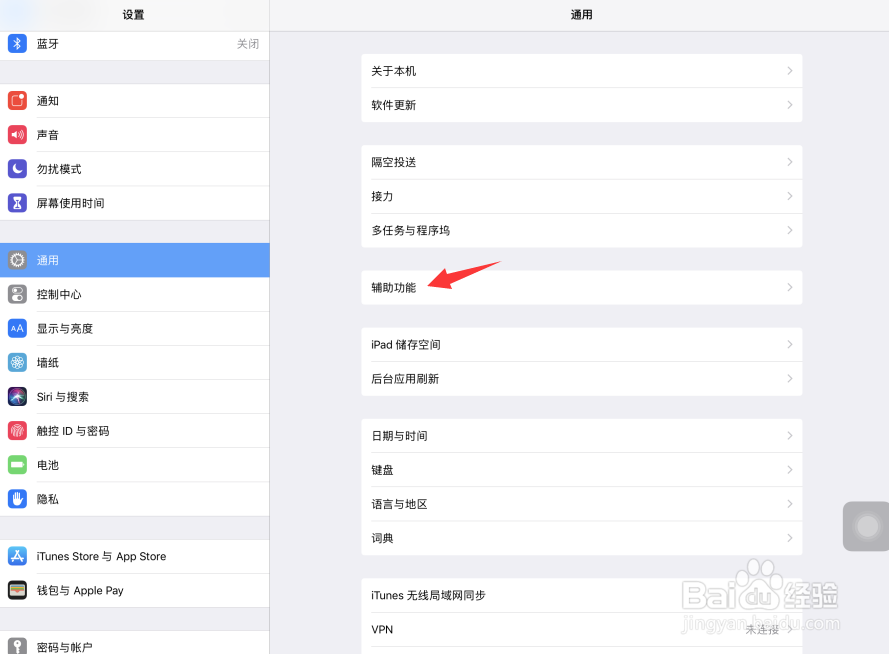
4、在打开的辅助功能设置页面中,点击语音选项

5、这时,可以看到高亮显示内容处于关闭状态,点击打开该栏目
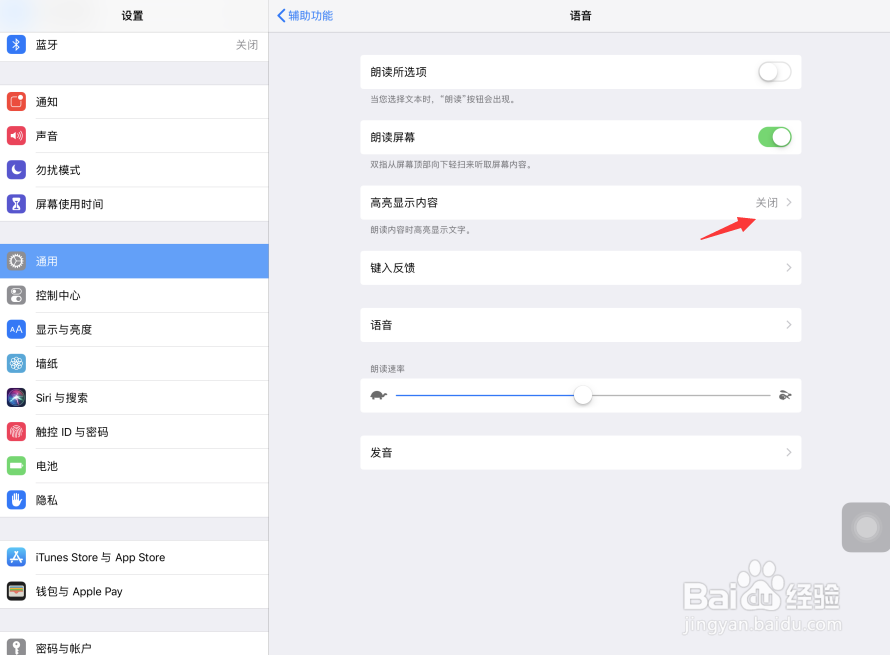
6、直接点击打开箭头所指的开关按钮即可

1、我们在iPad Pro平板电脑桌面上找到设置图标
2、在打开的设置页面中,点击打开通用选项
3、在打开的通用设置页面中,点击辅助功能栏目
4、在打开的辅助功能设置页面中,点击语音选项
5、这时,可以看到高亮显示内容处于关闭状态,点击打开该栏目
6、直接点击打开箭头所指的开关按钮即可
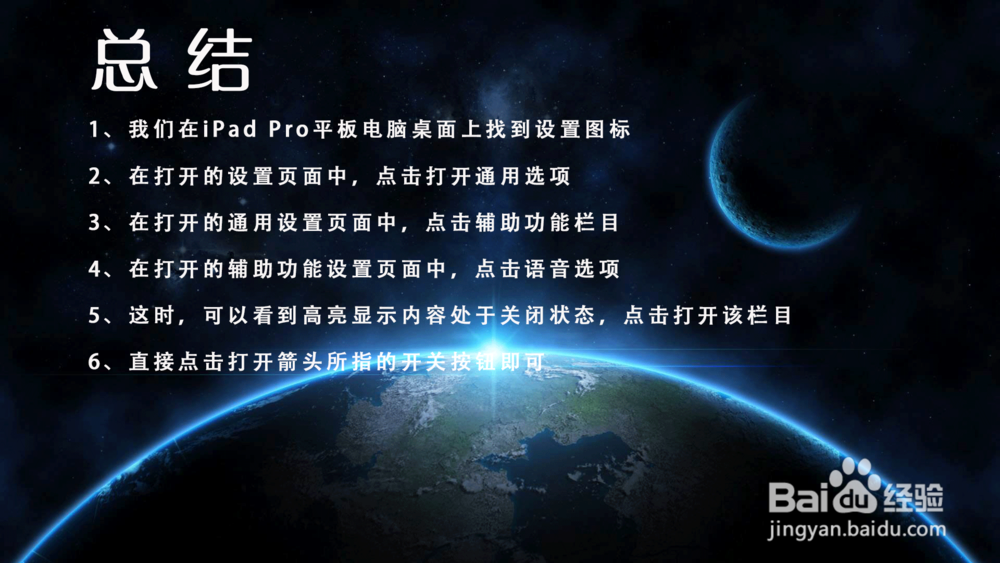
声明:本网站引用、摘录或转载内容仅供网站访问者交流或参考,不代表本站立场,如存在版权或非法内容,请联系站长删除,联系邮箱:site.kefu@qq.com。